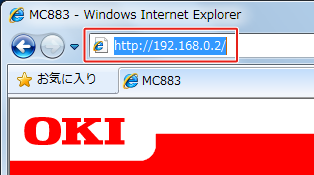登録した宛先(プロファイル)を変更する
宛先(プロファイル)を変更するには、下の3つの方法があります。本マニュアルでは、パソコンのキーボードから入力できるConfiguration ToolまたはWebページの使用を推奨しています。
Configuration Toolを使って宛先(プロファイル)を変更する
Configuration Toolを使って変更する方法を説明します。
 (デバイスへ保存)をクリックすると、変更した設定が本機に反映されます。
(デバイスへ保存)をクリックすると、変更した設定が本機に反映されます。
注
-
プロファイルマネージャーを使うには、User Settingプラグインをインストールしてください。User SettingプラグインはConfiguration Toolと同時にインストールすることも、後からインストールすることもできます。
-
Configuration Toolにあらかじめ本機を登録しておく必要があります。
-
[スタート]をクリックし、[すべてのプログラム]>[沖データ]>[Configuration Tool]>[Configuration Tool]を選択します。
-
[登録デバイス一覧]から、本機を選択します。
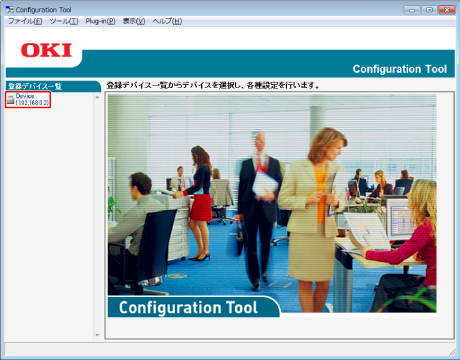
-
[User Setting]タブを選択します。
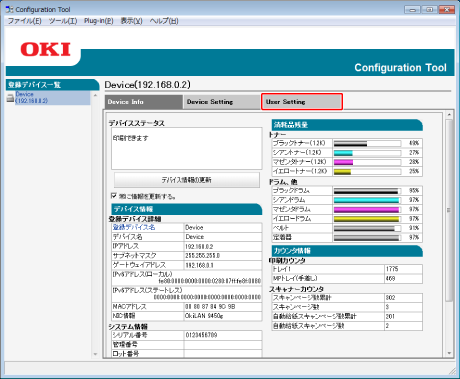
-
[プロファイルマネージャー]をクリックします。
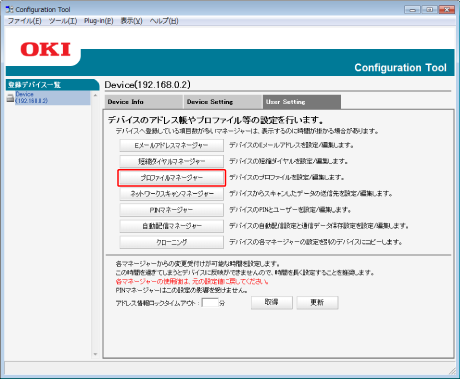
-
管理者パスワードを入力し、[OK]を押します。
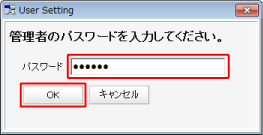
-
変更したいプロファイル名をクリックします。
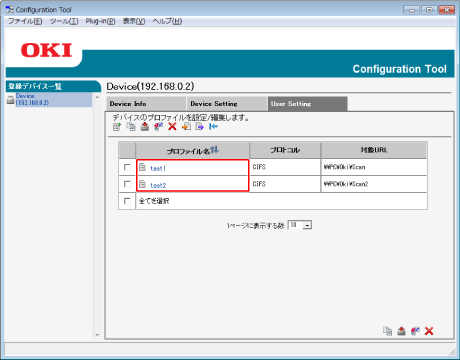
-
プロファイルを編集し、[OK]をクリックします。
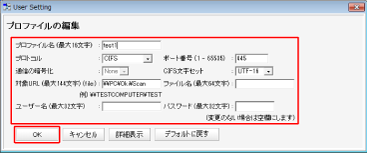
-
 (デバイスへ保存)をクリックします。
(デバイスへ保存)をクリックします。
Webページから宛先(プロファイル)を変更する
パソコンのWebブラウザーからの変更方法を説明します。
-
Webブラウザーを起動します。
-
[管理者のログイン]をクリックします。
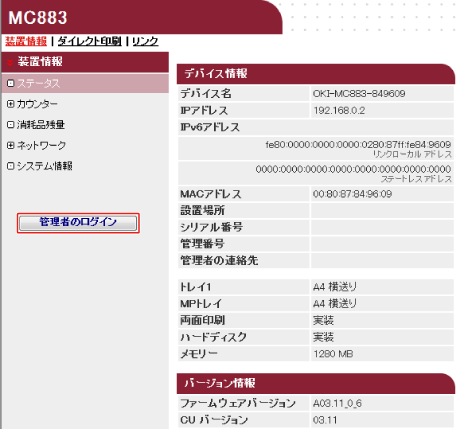
-
[ユーザー名]に「admin」を、[パスワード]に本機の管理者パスワードを入力し、[OK]をクリックします。
Mac OS Xの場合は[名前]に「admin」を、[パスワード]に本機の管理者パスワードを入力し、[ログイン]をクリックします。
-
[スキップ]をクリックします。
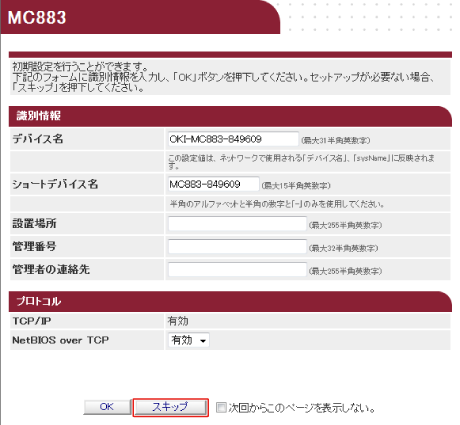
-
画面上部の[送信先リスト]をクリックします。
-
画面左部の[プロファイル]をクリックします。
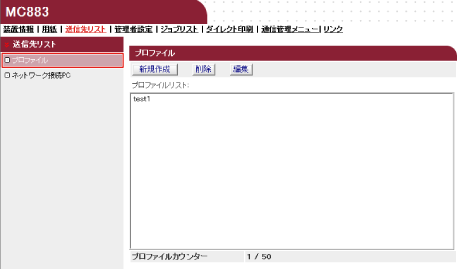
-
変更したいプロファイルをクリックします。
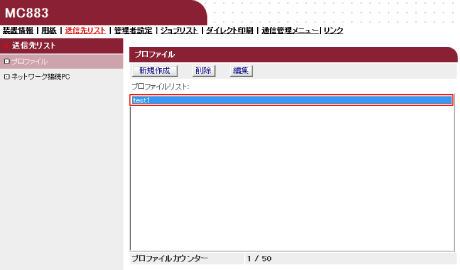
-
[編集]をクリックします。
-
必要に応じてプロファイルを編集してください。
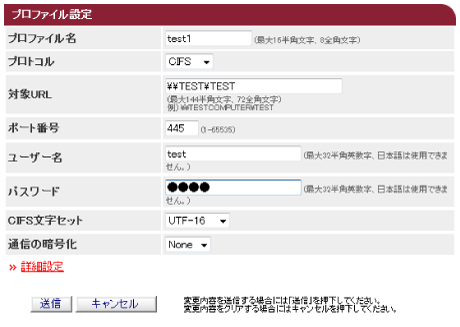
-
[送信]をクリックします。
操作パネルから宛先(プロファイル)を変更する
-
タッチパネルの[機器設定]を押します。
-
[プロファイル]を押します。
-
変更したいプロファイル番号の[編集]を押します。
-
変更したい項目を選択します。
-
項目を変更し、[OK]を押します。
-
複数の項目を変更したいときは、手順4、5を繰り返します。
-
[戻る]を押します。
-
[OK]を押すと設定が登録されます。